1 juin 2016
3
01
/06
/juin
/2016
20:09
Faire un joli texte en dégradé
avec les couleurs de votre choix
1. Les dégradés de couleurs
Utiliser un dégradé de couleurs est un bon moyen pour embellir vos textes et faire ressortir un texte par rapport à un autre.
2. Code HTML pour les dégradés de couleurs
Vous savez déjà mettre de la couleurs sur vos texte.
Pour un petit rappel, allez voir l'article : Changer les couleurs des textes
2.1 Le principe du dégradé
Il va falloir cette fois changer la couleur :
* pour chaque lettre, si vous voulez utiliser un dégradé sur un mot,
* pour chaque mot, pour un dégradé dans une phrase.
s
2.2 La balise de couleur
La balise qui définit la couleur est COLOR, et vous devez choisir les couleurs que vous allez utiliser.
Pour cela, le plus simple est d'utiliser le petit outil publié ici : Définir le code HTML de ses couleurs préférées
puis notez les codes de couleurs que vous souhaitez.
2.3 Code HTML pour changer les couleurs sur un mot
* Devant chaque lettre, ajouter le code :
<span style="color: #993366;"> avec le code de la couleur choisie
Taper votre lettre puis ajouter
</span> pour fermer la balise.
* Répéter le code (avec une autre couleur) pour chaque lettre du mot.
2.4 Exemple de code complet avec changement de couleur pour chaque lettre
Le code :
<span style="color: #ff0000;">B</span><span style="color: #ff6600;">L</span><span>O<span style="color: #008000;">G</span>
vous donne :
BLOG
2.4 Code HTML pour faire un dégradé sur une phrase
Le principe est le même, mais cette fois, vous changerez les couleurs pour chaque mot.
Le dégradé est plus joli si les couleurs choisies sont proches les unes des autres, et dans une même dominante de couleur, comme sur l'exemple en haut de cet article.
Pour un effet plus coloré, vous pouvez aussi utiliser des couleurs au contraire très différentes et qui tranchent beaucoup l'une à côté de l'autre, comme ci-dessous :
DES COULEURS VIVES ET TRANCHANTES SONT BELLES AUSSI !
2.4.1 Codes complets de textes en dégradés de couleurs
* Code HTML de la première phrase de cet article :
<font color="#ff9999">F</font><font color="#f5959f">a</font><font color="#eb92a5">i</font><font color="#e28fac">u</font><font color="#d88cb2">r</font><font color="#cf89b8">e</font><font color="#c585bf"> </font><font color="#bc82c5">u</font><font color="#b27fcc">n</font><font color="#a87cd2"> </font><font color="#9f79d8">j</font><font color="#9575df">o</font><font color="#8c72e5">l</font><font color="#826feb">i</font><font color="#796cf2"> </font><font color="#6f69f8">t</font><font color="#6666ff"></font><font color="#6666ff">e</font><font color="#695ff8">x</font><font color="#6c58f1">t</font><font color="#7051ea">e</font><font color="#734ae3"> </font><font color="#7744dd">e</font><font color="#7a3dd6">n</font><font color="#7d36cf"> </font><font color="#812fc8">d</font><font color="#8428c1">é</font><font color="#8822bb">g</font><font color="#8b1bb4">r</font><font color="#8e14ad">a</font><font color="#920da6">d</font><font color="#95069f">é</font><font color="#990099"></font>
* Code HTML de la phrase colorée du chapitre 2.4
<span style="color: #00ccff;">DES</span> <span style="color: #993366;">COULEURS</span> <span style="color: #ff6600;">VIVES</span> <span style="color: #00ff00;">ET</span> <span style="color: #ff00ff;">TRANCHANTES</span> <span style="color: #0000ff;">SONT</span> <span style="color: #339966;">BELLES</span> <span style="color: #ff0000;">AUSSI</span> <span style="color: #800080;">!</span>
Published by Aurelie
-
dans
Les textes
5 mai 2016
4
05
/05
/mai
/2016
14:50
Comment réaliser votre message animé
Vous choisissez d'abord la couleur du stylo (PenColor)
La taille de la mine (PenSize)
Vous écrivez votre message (ou dessinez) sur le tableau.
Une photo à insérer : clic sur "Open"
Pour admirer votre chef d'oeuvre, un clic sur "Animate"
C'est loupé ? Clic sur Reset et on recommence.
Cette fois c'est bon, clic sur "Code" pour récupérer le code HTML de votre message animé.
A lire aussi
Published by Aurelie
-
dans
Les textes
24 mars 2016
4
24
/03
/mars
/2016
14:52
Votre texte qui apparait avec un effet cercle. Joli non ?
Créer votre texte qui apparait/disparait avec un effet de cercle
Si vous voulez faire pareil, allez chez CrazyProfile !
Taper votre texte (pas trop long, malheureusement !
Clic sur "Preview" pour voir le résultat.
Si cela vous convient, Clic sur GetCode et vous voilà avec votre code HTML.
Mettre votre texte avec effet sur votre blog
Vous obtenez le code HTML, que vous n'avez qu'à recopier, en mode avancé, bien-sûr !
A relire si vous ne savez pas comment faire : html, c'est quoi ?
Published by Aurelie
-
dans
Les textes
19 février 2016
5
19
/02
/février
/2016
09:03
Pour éviter d'avoir des articles trop longs, il peut être utile de mettre certaines informations dans des ascenseurs. Le texte à mettre dans l'ascenseur doit être entouré d'un code HTML ; lire cet article pour savoir comment faire
1. Mettre du texte dans un ascenseur (Scrollbar)
Pour ne pas que votre article soit trop long, il peut être utile de placer une partie du texte dans un ascenseur, comme ci-dessus.
1.1 Code HTML
Le plus simple est de commencer par taper son texte "normalement", en édition basique, de choisir sa police, sa taille, sa couleur....
Une fois que votre texte est prêt, passer en mode HTML(Bouton HTML à gauche dans le menu de l'édition avancée sur Overblog).
Avant votre texte, ajouter :
<div style="height: 250px; width: 650px; overflow: auto;">
et après votre texte :
</div>
1.2 Paramétrages
Height représente la hauteur de votre ascenseur.
Width représente la largeur de l'ascenseur
 Attention : votre ascenseur n'apparaîtra que si le texte à l'intérieur "dépasse" de la taille définie.
Attention : votre ascenseur n'apparaîtra que si le texte à l'intérieur "dépasse" de la taille définie.
1.3 Modifications ultérieures du texte.
Si vous avez besoin de corriger votre texte après l'avoir mis dans un ascenseur, il vous faut faire un Clic-droit pour retourner en mode édition et faire les modifications souihaitées. C'est un peu long et il est donc conseillé de corriger et mettre en forme le texte AVANT l'insertion dans l'ascenseur.
2. Exemple complet de code pour un texte dans un ascenseur
L'ascenseur en haut de cet article a le code suivant :
<span style="font-family: comic sans ms,sans-serif;"><span style="font-size: 10pt;"><strong>
<div style="text-align: center;">
<div style="width: 300px; height: 50px; overflow: auto;">
<div style="text-align: left;"><span style="color: #ff6600;">Pour éviter d'avoir des articles trop longs, il peut être utile de mettre certaines informations dans des ascenseurs. Le texte à mettre dans l'ascenseur doit être entouré d'un code HTML ; lire cet article pour savoir comment faire</span></div>
Si vous avez besoin d'explications supplémentaires, déposez moi votre question en commentaire !

Published by Aurelie
-
dans
Les textes
10 février 2016
3
10
/02
/février
/2016
18:29
Published by Aurelie
-
dans
Les textes
5 février 2016
5
05
/02
/février
/2016
18:30

Prenez-vous pour un journaliste avec le site Newspaper Clipping generator et fabriquez vous-même votre journal avec votre texte à la Une !
Tout se passe sur une seule page, avec 3 clics :
Vous donnez :
* un nom à votre journal,
* un nom à votre article
* vous tapez un texte
*et vous cliquez sur "Generate".
Votre journal s'affiche, il ne reste plus qu'à le sauvegarder sur votre ordi pour pouvoir l'insérer ensuite dans un article de votre blog !
Published by Aurelie
-
dans
Les textes
10 janvier 2016
7
10
/01
/janvier
/2016
18:38

Vous pouvez faire apparaître votre message dans un eclair en allant sur le site http://www.glassgiant.com/lightning/
Votre message dans un éclair, les choix
Vous pouvez paramétrer :
- Le texte de votre message, bien sur. (Pour faire apparaitre un coeur, il suffit de taper @
- le fond (background) : 3 choix, la campagne, la ville ou l'océan
- la couleur de votre texte
- la taille de l'animation (full size pour un grand rectange;e ou small square pour un carré
- la vitesse de l'apparition des lettres (normal ou rapide)

Published by Aurelie
-
dans
Les textes
11 décembre 2014
4
11
/12
/décembre
/2014
15:29
Votre texte défilante avec un effet apparation/Disparition
Un joli moyen de mettre en valeur un titre, une info !
Le code HTML du texte défilant avec apparition/disparition
* Copier le code suivant
<a href="http://www.crazyprofile.com/marquee_effects/Marqueeeffects.asp" target="_blank" style="text-decoration:none"><marquee behavior="alternate"><marquee width="150">VOTRE TEXTE</marquee></marquee></a>
* Remplacer VOTRE TEXTE par celui de votre choix
* Modifier si vous le souhaitez la taille, police, couleur...
Published by Aurelie
-
dans
Les textes
1 août 2014
5
01
/08
/août
/2014
16:08
Vous fabriquez votre panneau lumineux chez SpaceMisc et tout se fait en 2 clics !
Comment générer son panneau lumineux avec texte défilant
* Vous allez chez SpaceMisc
* Vous tapez votre texte
* Vous choisissez la couleur
* Clic sur le bouton "Generate" :
Le système vous montre votre bandeau défilant et vous donne le code à recopier.
Comment mettre le panneau lumineux sur son blog
Vous copiez le code fourni, et le collez (mode avancé, bouton HTML) là où vous souhaitez le mettre.
A relire
html, c'est quoi ?
Faire défiler un texte
Astuce pour écrire en langage HTML / édition avancée
Published by Aurelie
-
dans
Les textes
16 juillet 2014
3
16
/07
/juillet
/2014
08:25
Si vous voulez mettre de la couleur sur vos texte, il va vous falloir utiliser les codes couleurs dans votre HTML.
Les codes couleurs :
Ces codes peuvent se mettre de 2 façons différentes :
1. avec le sigle # suivi de 3 ou 6 chiffres et/ou lettres
Exemples : #000000 est le noir ; #ffffff est le blanc.
Le choix est non limité, puisque vous définissez totalement la couleur utilisée.
Vous trouvez les codes ICI, dans le FAQ d'Overblog
2. avec le nom anglais de la couleur, mais il y a alors moins de choix.
Exemple : black pour le noir, white pour le blanc, blue pour le bleu...
La syntaxe :
Dans le code HTML:
vous utilisez color pour indiquer que vous définissez la couleur
vous faites suivre de 2 points (:)
puis votre code couleur (ou nom anglais de la couleur)
Exemple de syntaxe complète :
<span style="color: #339966;">METTRE DE LA COULEUR DANS SES TEXTES</span>
span indique que vous mettez une feuille de style
style indique que vous changez le style
color indique que vous définissez une couleur
#339966 indique votre couleur (vert foncé)
Cela vous donne :
METTRE DE LA COULEUR DANS SES TEXTES
Published by Aurelie
-
dans
Les textes

.gif)










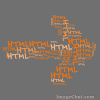





 Attention : votre ascenseur n'apparaîtra que si le texte à l'intérieur "dépasse" de la taille définie.
Attention : votre ascenseur n'apparaîtra que si le texte à l'intérieur "dépasse" de la taille définie.

 Ce blog a pour objet de vous aider à faire votre blog. C'est
facile, et possible sans être informaticien !
Ce blog a pour objet de vous aider à faire votre blog. C'est
facile, et possible sans être informaticien !
